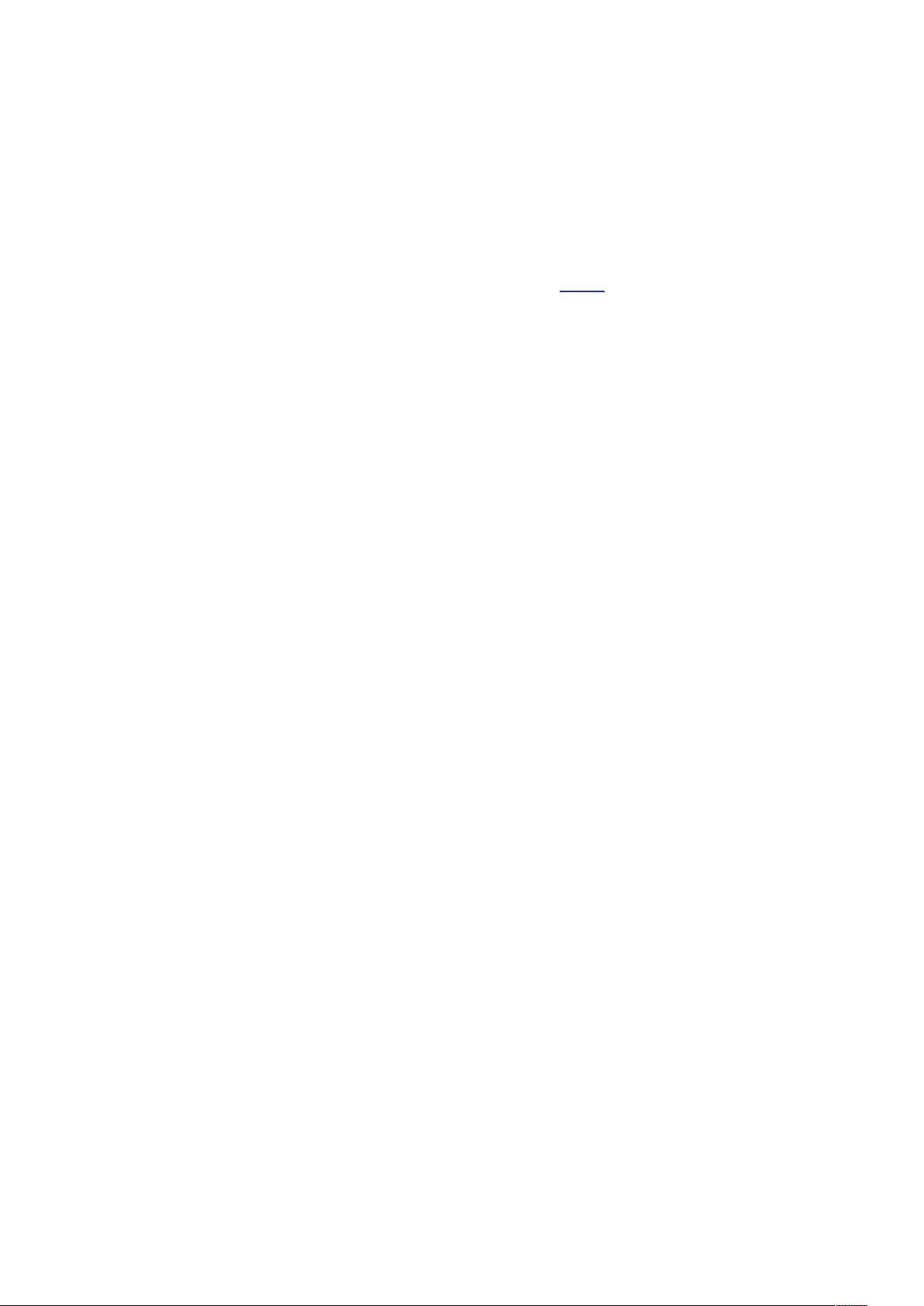Windows日志管理:扩容与清理指南
命令提示符"来修改日志文件大小。首先,打开命令提示符,以管理员身份运行。然后,使用以下命令:
```cmd
wevtutil sl Application /ms:5242880
```
这个命令将应用程序日志的最大大小设置为5MB(5242880字节)。同样,你可以用`Security`和`System`替换`Application`来修改安全日志和系统日志的大小。
四、清除日志文件
当日志文件过大或者满了,需要清理以释放空间,通常有以下几种方式:
1. 使用事件查看器清除:在事件查看器中,选择要清除的日志(如应用程序、安全或系统),在右键菜单中选择“清除当前日志”。这样会删除所有当前的日志条目。
2. 使用命令行清除:
- 清除应用程序日志:`wevtutil cl Application`
- 清除安全日志:`wevtutil cl Security`
- 清除系统日志:`wevtutil cl System`
请注意,清除日志会丢失所有历史记录,所以在执行此操作前,确保没有未解决的问题需要参考日志信息。
五、日志文件的重要性和用途
日志文件的主要作用是记录系统运行中的事件,帮助管理员监控系统状态、排查故障和安全问题。例如,当系统出现错误或异常时,日志文件会记录下详细信息,便于分析问题的原因。安全日志则记录了所有安全相关事件,如登录尝试、权限更改等,对于网络安全审计至关重要。
六、日志文件的管理策略
为了有效地管理日志,应定期检查和分析日志,发现潜在的问题并及时处理。同时,根据组织的安全政策和法规要求,可能需要保留一定期限的日志。此外,设置合理的日志大小和自动清除策略可以防止日志文件占用过多磁盘空间。
七、第三方日志管理工具
除了Windows自带的事件查看器,还可以使用第三方日志管理工具,如Splunk、Logstash、ELK Stack等,它们提供更强大的日志收集、分析和可视化功能,适合大型企业或复杂环境下的日志管理。
总结,Windows日志文件是系统健康状况的重要指标,通过正确配置和管理日志,可以提升系统的稳定性和安全性。了解如何查看、修改大小以及清理日志,是每一个IT管理员必备的技能之一。
2020-12-11 上传
2014-01-10 上传
2023-09-01 上传
2012-07-06 上传
2012-12-17 上传
2022-05-18 上传
2024-02-02 上传
kobi9988
- 粉丝: 0
- 资源: 1
最新资源
- 构建基于Django和Stripe的SaaS应用教程
- Symfony2框架打造的RESTful问答系统icare-server
- 蓝桥杯Python试题解析与答案题库
- Go语言实现NWA到WAV文件格式转换工具
- 基于Django的医患管理系统应用
- Jenkins工作流插件开发指南:支持Workflow Python模块
- Java红酒网站项目源码解析与系统开源介绍
- Underworld Exporter资产定义文件详解
- Java版Crash Bandicoot资源库:逆向工程与源码分享
- Spring Boot Starter 自动IP计数功能实现指南
- 我的世界牛顿物理学模组深入解析
- STM32单片机工程创建详解与模板应用
- GDG堪萨斯城代码实验室:离子与火力基地示例应用
- Android Capstone项目:实现Potlatch服务器与OAuth2.0认证
- Cbit类:简化计算封装与异步任务处理
- Java8兼容的FullContact API Java客户端库介绍